Czasami Microsoft Office po prostu nie działa po aktualizacji systemu. Był to problem w systemie Windows 8 i wydaje się, że niektórzy użytkownicy napotykają ten sam problem w Windows 10 Technical Preview i Windows 10 również dla ogółu społeczeństwa. Aby rozwiązać ten problem, musisz całkowicie usunąć pakiet Microsoft Office z komputera, a następnie zainstalować go ponownie.
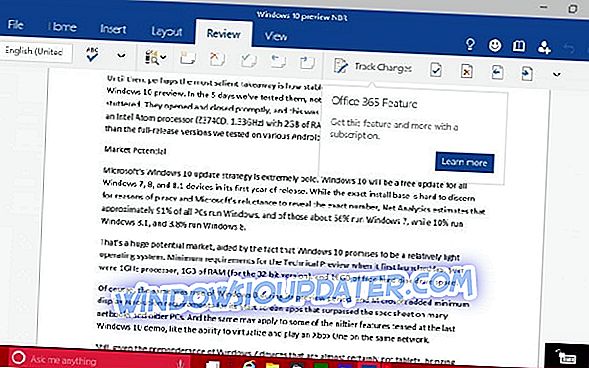
Jak odinstalować pakiet Microsoft Office?
- Użyj Panelu sterowania
- Użyj opcji Napraw
- Ręcznie zdeinstaluj pakiet Office
Rozwiązanie 1: Odinstaluj pakiet Office z Panelu sterowania
Zawsze możesz spróbować go odinstalować za pomocą narzędzia Programy i funkcje systemu Windows w Panelu sterowania. Możesz dowiedzieć się, jak prawidłowo go używać w naszym artykule na temat usuwania programów w systemie Windows 10. Jednak wielu użytkowników zgłosiło, że nie mogli odinstalować pakietu Microsoft Office za pomocą tej metody, więc musimy znaleźć inne rozwiązanie tego problemu.
Rozwiązanie 2: Odinstaluj pakiet Office za pomocą narzędzia Fix It
Na szczęście Microsoft wie o tym problemie z Microsoft Office, więc firma wydała narzędzie Fix It, które całkowicie usuwa Microsoft Office z komputera. Oto, co musisz zrobić, aby pobrać program naprawczy i całkowicie usunąć pakiet Microsoft Office z systemu:
- Zamknij wszystkie programy pakietu Microsoft Office
- Pobierz Microsoft Fix It z tego linku i uruchom go
- Kreator rozwiązywania problemów zapyta, czy chcesz zastosować poprawkę, czy go pominąć, kliknij Zastosuj tę poprawkę
- Odczekaj kilka minut, a narzędzie do rozwiązywania problemów całkowicie usunie pakiet Microsoft Office z komputera
Rozwiązanie 3: Odinstaluj Office ręcznie
Jeśli dwie wymienione powyżej metody nie zadziałają, możesz spróbować odinstalować pakiet Office ręcznie. Aby to zrobić:
- Znajdź folder instalacyjny Microsoft Office (który powinien być przechowywany w C: Program Files).
- Teraz kliknij prawym przyciskiem myszy folder Microsoft Office> wybierz Usuń.
Jak już powiedzieliśmy, można również ręcznie usunąć pakiet Microsoft Office z komputera. Należy jednak pamiętać, że ręczne odinstalowanie pakietu Office z komputera jest bardzo długim i złożonym procesem, który może spowodować uszkodzenie systemu, jeśli jakiś krok zostanie wykonany nieprawidłowo. Możesz przeczytać, jak ręcznie odinstalować pakiet Microsoft Office w tym artykule firmy Microsoft.
To wszystko, po wykonaniu tego problemu, nie będziesz już mieć zainstalowanego Microsoft na swoim komputerze. I będziesz mógł zainstalować go ponownie bez żadnych problemów lub nie instalować go w ogóle i korzystać z innego oprogramowania biurowego, wybór należy do ciebie.
Uwaga redaktora: Ten post został pierwotnie opublikowany w maju 2015 r. I od tego czasu został zaktualizowany pod kątem świeżości i dokładności.


